钉钉怎么绑定考勤机?钉钉在学习和工作方面都是有很多的作用的,我们能直接在这里进行打卡和操作,十分的好用,那么大家知道钉钉怎么绑定考勤机吗?下面就和小编一起去看看吧!

钉钉怎么绑定考勤机
1、打开软件,在智能人事一栏中找到“考勤打卡”选项。
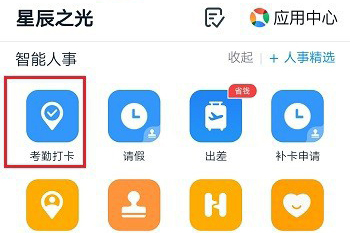
2、点击之后会进入考勤打卡设置界面,点击“高级设置”选项进入高级设置界面。
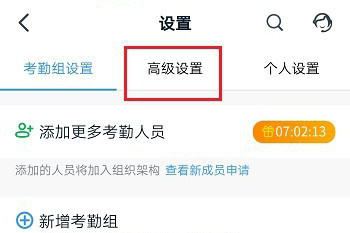
3、在高级设置界面中,点击“智能考勤机”选项准备绑定考勤机。
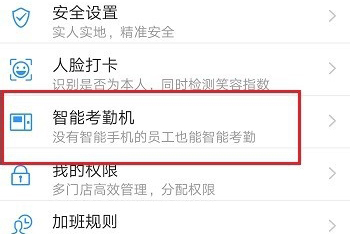
4、点击之后会进入智能考勤机界面,点击“添加智能设备”选项来添加智能设备。
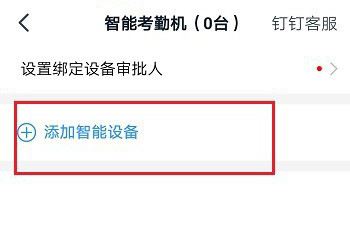
5、选择一种添加方式,按照提示就可以成功绑定考勤机了。
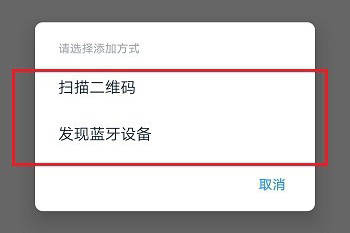
以上就是小编整理的关于“钉钉怎么绑定考勤机”的信息了,更多资讯关注左将军游戏。
相关下载
简介:
钉钉最新版集成了多个企业管理功能,可以解决许多企业内部日常沟通和协作中的问题,比如排班、考勤、审批等流程化操作,有效地提高办公效率。管理员可以进行群组合并、部门美化、群组升级等一系列操作,可以充分提高工作效率。
详情


















